
Una de las existencias más nuevas en iOS 15 es el Encuentra mi aplicación que puedes usar para localizar a tus amigos y también a tu iPhone. Esta es una de las características más emocionantes que tiene disponible el nuevo iOS 14. La empresa introdujo estos nuevos cambios en el iPhone al renovar la aplicación Recordatorios. Una de las actualizaciones notables que encontrará más asombrosas y cautivadoras es la integración de Buscar mi iPhone y Aplicaciones Buscar a mis amigos en uno Encontrar mi aplicación.
En este artículo, le mostraremos el gremio paso a paso sobre cómo usar Find My Friends in iOS 15 y iPadOS. Recuerde, al usar Find My App, las personas pueden rastrear fácilmente sus dispositivos Apple y también encontrar a sus seres queridos. La buena noticia es que un dispositivo no tiene que estar conectado a una red WiFi o de datos para rastrear su ubicación GPS. A continuación se muestra cómo configurar Find My App en su nuevo iOS 15 y ipadOS.
Cómo configurar y usar Find My Friends en iOS 15 iPhone/iPadOS
Lea atentamente, ya que lo ayudaremos a través del proceso de configuración. Encuentra mi aplicación tanto en tu iPhone que corre iOS 15 y iPadOS.
Cómo agregar amigos en Find My App en un dispositivo iOS
Si desea encontrar la ubicación de sus amigos usando el Encuentra mi aplicación, deberás agregar su dispositivo en las pestañas de personas para que puedas saber su paradero.
Paso 1: Abierto Encuentra mi aplicación en tu iPhone.
Paso 2: Mover a la 'Personas' pestaña y luego toque en el '+ Compartir mi ubicación' opción.
Paso 3: Ahora elige el Contacto deseas agregar y toca Enviar.
Paso 4: También elija la duración del tiempo que desea compartir su ubicación.
Ahora se han agregado a tu ubicación.
Cómo rastrear amigos en Find My App en un dispositivo iOS
Esta característica es muy útil, especialmente si eres del tipo que es muy malo con las carreteras. Con esta función, siempre puede rastrear a sus amigos y comunicarse con ellos en su lugar exacto.
Paso 1: Abierto Encuentra mi aplicación E ir a 'Personas
Paso 2: Elija la persona que desea rastrear.
Paso 3: Elija las Direcciones para rastrear la ubicación de su amigo. (Si no se puede hacer clic en la opción, debe hacer clic en 'Preguntar para seguir la ubicación' y pídale a su amigo que le permita el acceso a su ubicación durante el tiempo deseado).
Cómo eliminar amigos en Find My App en un dispositivo iOS
Paso 1: Abra Find My App y vaya a 'Personas'pestaña.
Paso 2: Toque en el Nombre de la persona desea eliminar.
Paso 3: En el menú de pullover, debe elegir Eliminar y vuelva a confirmar lo mismo en el Diálogo emergente.
Cómo agregar amigos a favoritos en Find My App en un dispositivo iOS
Paso 1: Abra Find My App y vaya a 'Personas'pestaña.
Paso 2: Seleccione la Persona que desea agregar en favoritos
Paso 3: Ahora desde el pullover del menú, elige Agregar a Favoritos.
Cómo dejar de compartir la ubicación individualmente en iOS 15 Find My App
Si ya no desea compartir su ubicación con alguien en particular, puede hacerlo para cada individuo en su pestaña de personas en su Find My App. Siga los pasos a continuación.
Paso 1: Abra la Encuentra mi aplicación < Ir a 'Personas'pestaña.
Paso 2: Ahora seleccione la persona con la que desea dejar de compartir la ubicación.
Paso 3: En el menú, elija Dejar de compartir la ubicación y vuelva a confirmar lo mismo en el Diálogo emergente.
Cómo enviar/recibir actualizaciones de ubicación de un amigo en iOS 15 Find My App
Los padres con hijos adolescentes encontrarán útil esta característica. Puede usarlo para recibir notificaciones cada vez que llegue o salga de una ubicación específica.
Paso 1: Abra la Encuentra mi aplicación E ir a 'Personas
Paso 2: Seleccione la persona de la que desea obtener una actualización de ubicación.
Paso 3: En el menú, elija Añada – Notificarme/Notificar Amigo
Paso 4: Establezca su preferencia y toque Agregar
Paso 5: Ahora toque Crear notificación en la parte inferior de la pantalla.
Ahora, la próxima vez que abandones una ubicación específica, tus amigos recibirán una notificación informándoles que te has ido.
Cómo editar el nombre de la ubicación de un amigo en iOS 15 Find My App
En caso de que tenga varias ubicaciones establecidas de una sola persona, para evitar confusiones, puede cambiar el nombre de sus ubicaciones guardadas. Aquí está cómo hacer eso.
Paso 1: Abra la Encuentra mi aplicación E ir a 'Personas
Paso 2: Seleccione la persona de la que desea editar el nombre de la ubicación.
Paso 3: Ahora elige 'Editar el nombre de la ubicación' y elige uno de Presets o Make a Custom Name.
Eso es todo, la próxima vez que abra la pestaña de esa persona, verá el nombre de la ubicación que configuró, debajo del nombre de la persona.
Cómo ocultar nuestra ubicación en iOS 15 Find My App
Paso 1: Abra la Encuentra mi aplicación.
Paso 2: Selecciona el 'Me
Paso 3: Desactivar 'Compartir mi ubicación".
Bueno, eso es todo para saber sobre este increíble Encuentra mi aplicación integrado en el iOS 14 y del iPadOS. Le proporcionamos todos los consejos y pasos para configurar Find My App en su iPhone y iPad. Use el cuadro de comentarios si tiene alguna pregunta o está confundido con respecto a cualquiera de las funciones anteriores o cómo usarlas.
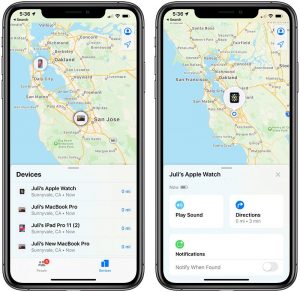





Deje un comentario